Poslední aktivita ve zbrusu novém podání
V nové verzi Projektově 2 jsme nezaháleli ani u poslední aktivity. Připravili jsme pohledy rovnou dva. Jeden, pro majitele firmy / ředitele, skrze který vidíte poslední aktivitu jako “z vrtulníku” a druhý detailní, se všemi podrobnostmi. Ze souhrnného přehledu se snadno prokliknete do detailu, který Vás zajímá.
Poslední aktivita v Projektově 2 poskytuje manažerům dokonalý přehled o práci jejich kolegů.
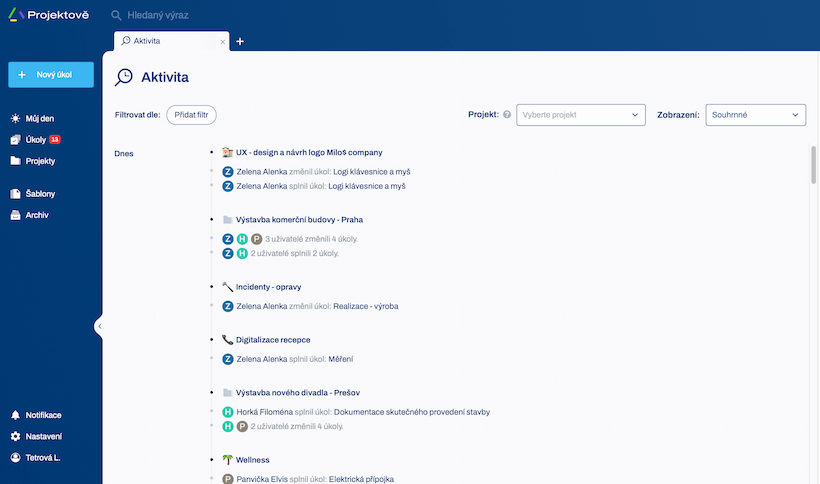
Jak poslední aktivita funguje?
Poslední aktivita se hodí také při běžné práci. Potřebujete se vrátit k úkolu, na který jste včera okomentovali? V poslední aktivitě jej snadno najdete.
Jak poslední aktivita funguje?
Sbírá všechny informace o změnách v úkolech, které podrobně zapisuje. Najdete zde vše – nezáleží na tom, zda jste změnili popis, uzavřeli úkol, nebo jej jen předali zpět kolegovi. Poslední aktivita zaznamená jakoukoliv změnu.
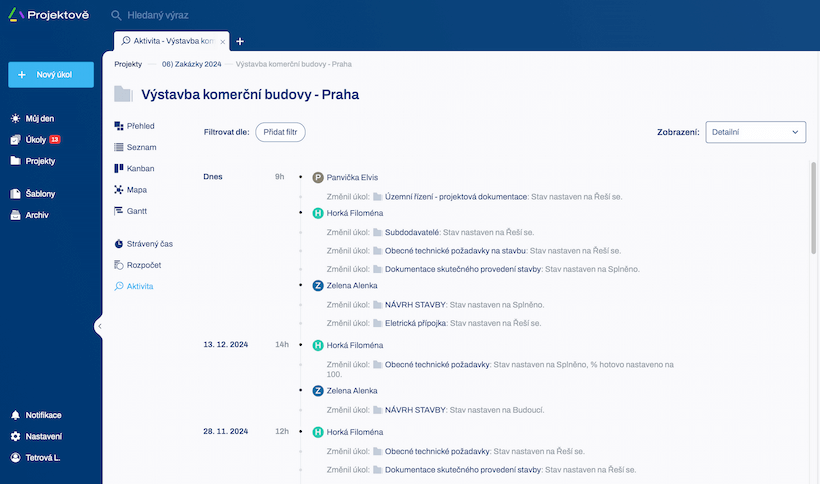
Kde najdu poslední aktivitu?
Poslední aktivitu najdete jako zelená widget na stránce Můj den. Zde získáte stručný přehled o tom, co jste změnili nebo upravili v aplikaci během daného dne. Po kliknutí na záhlaví s názvem Poslední aktivita se vám zobrazí přehled poslední aktivity v novém okně.
V tomto přehledu můžete poslední aktivitu různě filtrovat a zobrazit si buď souhrnný, nebo detailní výpis.
Poslední aktivita a práva
- Manažer vidí poslední aktivitu celého svého týmu.
- Člen týmu a Externista vidí jenom svou poslední aktivitu.
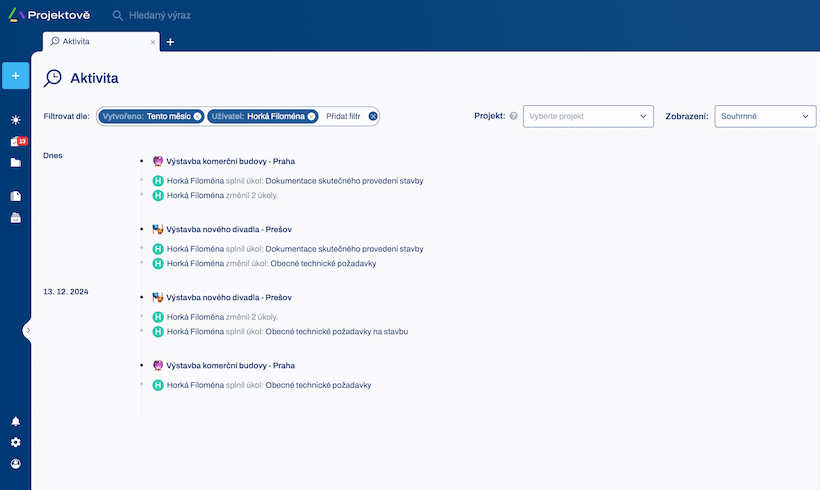
Report dle uživatele
Manažer může v poslední aktivitě využít filtr, díky kterému si vyfiltruje poslední aktivitu vybraného jednotlivce nebo více kolegů. Ve filtru najdete i zobrazení dle data, můžete si tak vybrat zda chcete vidět výpis poslední aktivity jenom dnes nebo například za poslední měsíc. Další variantou filtrování je zobrazení změn z konkrétního projektu. Například vybraním jenom projektu “Zákazky” si zobrazíte všechny poslední změny v tomto projektu.
Poslední variantou filtrování je zobrazení. Můžete si zobrazit souhrnné zobrazení a vidět jenom druh změny, kdo změnu vykonal a zda změna nastala dnes, včera, datum změny. Naopak v detailním zobrazením si zobrazíte kromě autora změny, názvu úkolů i přesný popis změny čas a kdy byla změna vykonaná teda celkovy detailní přehled o změně.
Kliknutím na název úkolu v přehledu aktivity si můžete otevřít kartu úkolu.
Prozkoumejte další změny a novinky
Strukturální složky
Karty a připínání
Hlavní menu
Vyhledávání
Pracovní prostor
Výpis úkolů
Filtr úkolů
Hromadná úprava
Štítky
Barevné rozlišení
Vlastnosti úkolu
Přílohy
Komentáře
Formátování
Souhrn nebo detail
V projektu
Report dle řešite
Filtr dle data
Předpřipravené reporty
Připnuté
Vlastní
Sdílené
Fulltext
Štítky
Parametrické
Klávesové zkratky
Práce s aplikací
Konzultace projektů
Tréninky týmů
Webináře
Šablona porady
Propojení s projekty a úkoly
Štítky
Historie
